 WeChat-Applet
WeChat-Applet
 Mini-Programmentwicklung
Mini-Programmentwicklung
 So fügen Sie Entwicklermitglieder zu einem Miniprogramm hinzu
So fügen Sie Entwicklermitglieder zu einem Miniprogramm hinzu
So fügen Sie Entwicklermitglieder zu einem Miniprogramm hinzu

So fügen Sie Entwicklermitglieder zum Miniprogramm hinzu
Die spezifischen Schritte zum Hinzufügen von Entwicklermitgliedern zum Miniprogramm sind wie folgt:
Empfohlenes Lernen: Miniprogrammentwicklung
1. Melden Sie sich bei Ihrem WeChat-Miniprogramm auf dem Computer an und klicken Sie auf der Startseite auf „Entwickler hinzufügen“. >
2 Zu diesem Zeitpunkt werden die Informationen des zertifizierten Managers angezeigt. Er ist einer der Standardentwickler. Klicken Sie auf das umgekehrte Dreieck, auf das der Pfeil zeigt 🎜>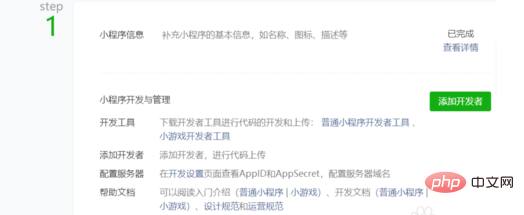 3. Klicken Sie dann auf „Mitglieder hinzufügen“, wie im Bild gezeigt. Sie können bis zu 60 Mitglieder hinzufügen.
3. Klicken Sie dann auf „Mitglieder hinzufügen“, wie im Bild gezeigt. Sie können bis zu 60 Mitglieder hinzufügen.
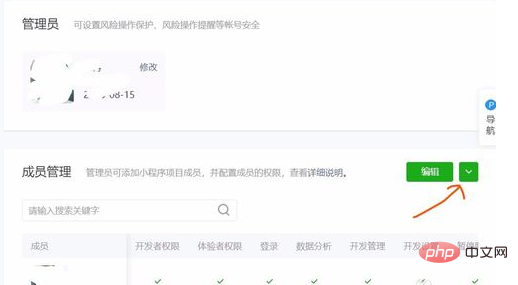 4. Geben Sie dann die WeChat-ID ein und überprüfen Sie die ihm zugewiesenen Berechtigungseinstellungen, z. B. Wie im Bild gezeigt; 5. Scannen Sie es dann einfach mit dem WeChat des ursprünglichen Administrators.
4. Geben Sie dann die WeChat-ID ein und überprüfen Sie die ihm zugewiesenen Berechtigungseinstellungen, z. B. Wie im Bild gezeigt; 5. Scannen Sie es dann einfach mit dem WeChat des ursprünglichen Administrators.
Das obige ist der detaillierte Inhalt vonSo fügen Sie Entwicklermitglieder zu einem Miniprogramm hinzu. Für weitere Informationen folgen Sie bitte anderen verwandten Artikeln auf der PHP chinesischen Website!

Heiße KI -Werkzeuge

Undresser.AI Undress
KI-gestützte App zum Erstellen realistischer Aktfotos

AI Clothes Remover
Online-KI-Tool zum Entfernen von Kleidung aus Fotos.

Undress AI Tool
Ausziehbilder kostenlos

Clothoff.io
KI-Kleiderentferner

Video Face Swap
Tauschen Sie Gesichter in jedem Video mühelos mit unserem völlig kostenlosen KI-Gesichtstausch-Tool aus!

Heißer Artikel

Heiße Werkzeuge

Notepad++7.3.1
Einfach zu bedienender und kostenloser Code-Editor

SublimeText3 chinesische Version
Chinesische Version, sehr einfach zu bedienen

Senden Sie Studio 13.0.1
Leistungsstarke integrierte PHP-Entwicklungsumgebung

Dreamweaver CS6
Visuelle Webentwicklungstools

SublimeText3 Mac-Version
Codebearbeitungssoftware auf Gottesniveau (SublimeText3)

Heiße Themen
 Tutorial zum Hinzufügen einer neuen Festplatte in Win11
Jan 05, 2024 am 09:39 AM
Tutorial zum Hinzufügen einer neuen Festplatte in Win11
Jan 05, 2024 am 09:39 AM
Wenn wir einen Computer kaufen, entscheiden wir uns möglicherweise nicht unbedingt für eine große Festplatte. Wenn wir zu diesem Zeitpunkt eine neue Festplatte zu win11 hinzufügen möchten, können wir zuerst die neue Festplatte installieren, die wir gekauft haben, und dann Partitionen zum Computer hinzufügen. Anleitung zum Hinzufügen einer neuen Festplatte in Win11: 1. Zuerst zerlegen wir den Host und finden den Steckplatz der Festplatte. 2. Nachdem wir es gefunden haben, schließen wir zunächst das „Datenkabel“ an, das normalerweise eine narrensichere Konstruktion hat. Wenn es nicht eingeführt werden kann, kehren Sie einfach die Richtung um. 3. Anschließend stecken Sie die neue Festplatte in den Festplattenschacht. 4. Verbinden Sie nach dem Einstecken das andere Ende des Datenkabels mit der Hauptplatine des Computers. 5. Nachdem die Installation abgeschlossen ist, können Sie es wieder in den Host einsetzen und einschalten. 6. Nach dem Booten klicken wir mit der rechten Maustaste auf „Dieser Computer“ und öffnen „Computerverwaltung“. 7. Klicken Sie nach dem Öffnen in der unteren linken Ecke auf „Datenträgerverwaltung“. 8. Dann können Sie rechts klicken
 So fügen Sie einen Fernseher zu Mijia hinzu
Mar 25, 2024 pm 05:00 PM
So fügen Sie einen Fernseher zu Mijia hinzu
Mar 25, 2024 pm 05:00 PM
Viele Benutzer bevorzugen im modernen Leben zunehmend das elektronische Ökosystem der Xiaomi-Smart-Home-Vernetzung. Nach der Verbindung mit der Mijia-APP können Sie die angeschlossenen Geräte problemlos mit Ihrem Mobiltelefon steuern. Viele Benutzer wissen jedoch immer noch nicht, wie sie Xiaomi hinzufügen können Wenn Sie die App zu Hause verwenden, erfahren Sie in diesem Tutorial die spezifischen Verbindungsmethoden und -schritte, in der Hoffnung, allen Bedürftigen zu helfen. 1. Nachdem Sie die Xiaomi-App heruntergeladen haben, erstellen Sie ein Xiaomi-Konto oder melden Sie sich an. 2. Methode zum Hinzufügen: Nachdem das neue Gerät eingeschaltet ist, bringen Sie das Telefon in die Nähe des Geräts und schalten Sie den Xiaomi-Fernseher ein. Unter normalen Umständen wird eine Verbindungsaufforderung angezeigt. Wählen Sie „OK“, um den Geräteverbindungsvorgang zu starten. Wenn keine Aufforderung erscheint, können Sie das Gerät auch manuell hinzufügen. Die Methode ist: Klicken Sie nach dem Aufrufen der Smart Home-App auf die 1. Schaltfläche unten links
 Tutorial zum schnellen Erstellen von Desktop-Verknüpfungen in Win11
Dec 27, 2023 pm 04:29 PM
Tutorial zum schnellen Erstellen von Desktop-Verknüpfungen in Win11
Dec 27, 2023 pm 04:29 PM
In Win11 können wir Software oder Dateien schnell auf dem Desktop starten, indem wir Desktop-Verknüpfungen hinzufügen, und wir müssen zum Betrieb nur mit der rechten Maustaste auf die erforderlichen Dateien klicken. Fügen Sie in Win11 eine Desktop-Verknüpfung hinzu: 1. Öffnen Sie „Dieser PC“ und suchen Sie die Datei oder Software, zu der Sie eine Desktop-Verknüpfung hinzufügen möchten. 2. Nachdem Sie es gefunden haben, klicken Sie mit der rechten Maustaste, um es auszuwählen, und klicken Sie auf „Weitere Optionen anzeigen“. 3. Wählen Sie dann „Senden an“ – „Desktop-Verknüpfung“. 4. Nachdem der Vorgang abgeschlossen ist, finden Sie die Verknüpfung auf dem Desktop.
 Mar 18, 2024 pm 12:10 PM
Mar 18, 2024 pm 12:10 PM
Die Chrome-Erweiterung von Tampermonkey ist ein Plug-in zur Benutzerskriptverwaltung, das die Benutzereffizienz und das Surferlebnis durch Skripte verbessert. Wie fügt Tampermonkey neue Skripte hinzu? Wie lösche ich das Skript? Lassen Sie sich vom Editor unten die Antwort geben! So fügen Sie ein neues Skript zu Tampermonkey hinzu: 1. Öffnen Sie die GreasyFork-Webseite und geben Sie das Skript ein, dem Sie folgen möchten. 2. Wählen Sie ein Skript aus. Nachdem Sie die Skriptseite aufgerufen haben, wird die Schaltfläche zum Installieren dieses Skripts angezeigt. 3. Klicken Sie auf „Dieses Skript installieren“, um zur Installationsoberfläche zu gelangen. Klicken Sie einfach hier, um zu installieren. 4. Wir können die installierte Datei mit einem Klick im Installationsskript sehen.
 Implementieren Sie Kartenumdreheffekte in WeChat-Miniprogrammen
Nov 21, 2023 am 10:55 AM
Implementieren Sie Kartenumdreheffekte in WeChat-Miniprogrammen
Nov 21, 2023 am 10:55 AM
Implementieren von Kartenumdreheffekten in WeChat-Miniprogrammen In WeChat-Miniprogrammen ist die Implementierung von Kartenumdreheffekten ein häufiger Animationseffekt, der die Benutzererfahrung und die Attraktivität von Schnittstelleninteraktionen verbessern kann. Im Folgenden wird detailliert beschrieben, wie der Kartenumdrehungseffekt im WeChat-Applet implementiert wird, und relevante Codebeispiele bereitgestellt. Zunächst müssen Sie in der Seitenlayoutdatei des Miniprogramms zwei Kartenelemente definieren, eines für die Anzeige des vorderen Inhalts und eines für die Anzeige des hinteren Inhalts. Der spezifische Beispielcode lautet wie folgt: <!--index.wxml-. ->&l
 Wie verbinde ich mich mit dem Polygon-Netzwerk in der MetaMask-Wallet? Tutorial-Anleitung zum Verbinden der MetaMask-Wallet mit dem Polygon-Netzwerk
Jan 19, 2024 pm 04:36 PM
Wie verbinde ich mich mit dem Polygon-Netzwerk in der MetaMask-Wallet? Tutorial-Anleitung zum Verbinden der MetaMask-Wallet mit dem Polygon-Netzwerk
Jan 19, 2024 pm 04:36 PM
So fügen Sie ein PolygonMainnet-Netzwerk hinzu. Um MATIC (Polygon) mit Metamask zu verwenden, müssen Sie ein privates Netzwerk namens „PolygonMainnet“ hinzufügen. Die Übertragung mit der falschen Netzwerkadresse kann zu Problemen führen. Stellen Sie daher sicher, dass Sie das Netzwerk „PolygonMainnet“ verwenden, bevor Sie von $MATIC übertragen. Das Metamask-Wallet ist standardmäßig mit dem Ethereum-Mainnet verbunden, aber wir können einfach „PolygonMainnet“ hinzufügen und $MATIC verwenden. Nur ein paar einfache Schritte zum Kopieren und Einfügen, und schon sind Sie fertig. Klicken Sie zunächst im Metamask-Wallet auf die Netzwerkoption in der oberen rechten Ecke und wählen Sie „C
![Outlook bleibt beim Hinzufügen eines Kontos hängen [Behoben]](https://img.php.cn/upload/article/000/887/227/171116770937641.jpg?x-oss-process=image/resize,m_fill,h_207,w_330) Outlook bleibt beim Hinzufügen eines Kontos hängen [Behoben]
Mar 23, 2024 pm 12:21 PM
Outlook bleibt beim Hinzufügen eines Kontos hängen [Behoben]
Mar 23, 2024 pm 12:21 PM
Wenn beim Hinzufügen von Konten in Outlook Probleme auftreten, können Sie die folgenden Lösungen ausprobieren, um das Problem zu beheben. Normalerweise kann dies durch eine fehlerhafte Netzwerkverbindung, beschädigte Benutzerprofile oder andere vorübergehende Probleme verursacht werden. Mit den in diesem Artikel bereitgestellten Methoden können Sie diese Probleme leicht lösen und sicherstellen, dass Ihr Outlook normal ausgeführt werden kann. Outlook bleibt beim Hinzufügen eines Kontos hängen Wenn Ihr Outlook beim Hinzufügen eines Kontos hängen bleibt, verwenden Sie die unten aufgeführten Korrekturen: Trennen Sie die Internetverbindung und stellen Sie sie wieder her. Deaktivieren Sie die Antivirensoftware vorübergehend. Erstellen Sie ein neues Outlook-Profil. Versuchen Sie, ein Konto im abgesicherten Modus hinzuzufügen. Deaktivieren Sie IPv6. Führen Sie die Reparatur des Microsoft Support and Recovery Assistant aus Office-Anwendung Outlook-Konto hinzufügen erforderlich
 Alipay hat das Miniprogramm „Chinese Character Picking-Rare Characters' gestartet, um die Bibliothek seltener Charaktere zu sammeln und zu ergänzen
Oct 31, 2023 pm 09:25 PM
Alipay hat das Miniprogramm „Chinese Character Picking-Rare Characters' gestartet, um die Bibliothek seltener Charaktere zu sammeln und zu ergänzen
Oct 31, 2023 pm 09:25 PM
Laut Nachrichten dieser Website vom 31. Oktober und 27. Mai dieses Jahres kündigte die Ant Group den Start des „Chinese Character Picking Project“ an und leitete kürzlich neue Fortschritte ein: Alipay startete das Miniprogramm „Chinese Character Picking – Uncommon Characters“. um Sammlungen der Gesellschaft zu sammeln. Seltene Charaktere ergänzen die Bibliothek seltener Charaktere und bieten unterschiedliche Eingabeerlebnisse für seltene Charaktere, um die Eingabemethode für seltene Charaktere in Alipay zu verbessern. Derzeit können Benutzer das Applet „Ungewöhnliche Zeichen“ aufrufen, indem sie nach Schlüsselwörtern wie „Aufnehmen chinesischer Zeichen“ und „Seltene Zeichen“ suchen. Im Miniprogramm können Benutzer Bilder von seltenen Zeichen einreichen, die vom System nicht erkannt und eingegeben wurden. Nach der Bestätigung nehmen Alipay-Ingenieure zusätzliche Einträge in die Schriftartenbibliothek vor. Auf dieser Website wurde festgestellt, dass Benutzer im Miniprogramm auch die neueste Eingabemethode zur Wortteilung nutzen können. Diese Eingabemethode ist für seltene Wörter mit unklarer Aussprache konzipiert. Demontage durch den Benutzer





